Olá pessoal,
Existe uma crescente onda de títulos de peso que estão sendo migrados para Linux e desenvolvidos com versões para além do Windows, Linux, desde o nascimento.
Isso graças a loja da Steam. Um programa que pode ser instalado facilmente no Linux e que ganhou até um sistema próprio baseado em Debian chamado Steam OS.
Outros Artigos sobre Jogos que podem Interessar:
Saiba como instalar o Steam no seu Ubuntu aqui.
Saiba como instalar o Joystick sem fio da Microsoft aqui
Saiba como Transformar seu Ubuntu em uma Super Estação de Jogos aqui.
Mas além da Steam, existem jogos da Blizzard, como o World of Warcraft e Diablo, que muitos querem rodar no pinguim.
Bom, hoje vou mostrar como ter sucesso realizando a instalação da loja Battles.net no Linux Ubuntu e como através dela, instalar e rodar jogos da Blizzard.
A dica vem do canal APoliTech do Youtube
Vamos lá?!
Instalação
1 – Driver de Vídeo (opcional)
Primeiramente certifique-se que o melhor driver de vídeo está instalado em seu Linux.
Geralmente isso é automático, mas poderá instalar algum outro driver proprietário que preferir.
Intel
Instale o driver Oibaf através de repositório.
No terminal digite os seguintes comandos:
sudo apt-add-repository ppa:oibaf/graphics-drivers sudo apt-get update sudo apt-get dist-upgrade
E então instale o mesa-utils
sudo apt-get install mesa-utils
Agora Habilite o S3TC – compressor de texturas.
https://www.youtube.com/watch?v=XHJvR…
Primeiramente, instale o driconf:
sudo apt-get install driconf
Então lance o driconf: Deverá aparecer como “3D Acceleration” no menu da Dash
E na aba “Qualidade da Imagem”, defina “Enable S3TC texture compression even if software support is not available” para “Yes”, e feche a janela.
NVIDIA
Instale que você tenha instalado os últimos drivers da Nvidia 346.xx.
Obs. Se você está usando o Ubuntu 15.04 ou derivado, você já vai ter o último driver da NVidia. Cheque isso na Central de Controle – Programas e Atualizações, e aba Drivers Adicionais.
ATI/AMD
-Install the AMD Catalyst 15.3 drivers
Obs. Se você está usando o Ubuntu 15.04 ou derivado, você já vai ter o último driver da NVidia. Cheque isso na Central de Controle – Programas e Atualizações, e aba Drivers Adicionais.
2 – Instale o Wine 1.7
No terminal entre com os seguintes comandos:
sudo add-apt-repository ppa:ubuntu-wine/ppa sudo apt-get update sudo apt-get install wine1.7 winetricks
3 – Instale o PlayOnLinux
sudo apt-get install playonlinux
Você poderá baixar da internet a última versão e instalar manualmente se preferir:
https://www.playonlinux.com/en/downlo…
4 – Instalando o Battle.net no Playonlinux
Abra o PlayOnLinux, clique em “Instalar Um Programa” e digite para pesquisar por “Hearsthone” e siga as instruções.
Obs. Battle.net no Playonlinux é chamado de Hearthstone. Então instalando o Hearthstone, estará instalando o Battle.net.
5 – Atualize o Wine no Playonlinux para a versão 1.7.43
Veja no slideshow abaixo o passo a passo completo:
[metaslider id=7084]
Ou no vídeo da instalação no Linux Mint feita pelo canal APoliTech do Youtube . (a única diferença é que no vídeo as imagens passam muito rapidamente e ele não mostra como instalar a versão 1.7.43 do wine e ele altera o ícone e o nome no final da instalação.
Obs. (Sugiro seguir as instruções do meu artigo e do slideshow).
6 – Agora abra o Hearthstone e instale o jogo que quiser.
Caso você não possua cadastro na Battle.net, terá que clicar em “Criar Conta”. Imediatamente você será direcionado ao site para criar sua conta e receberá um e-mail de confirmação.
Após a conta criada e e-mail confirmado, você poderá fazer login no aplicativo e instalar os jogos que quiser.
Aplicativos e Jogos testados pelo canal do Youtube – Sem erros:
Hearthstone-100%
Heroes of the Storm 100%
World of Warcraft 100%
Obs. Se você usar o “alt-tab” no jogo, ele irá travar e você terá que reiniciar sua máquina. Então se quiser mudar de aplicação, encerre o jogo.
Eu instalei aqui e deu tudo certo, vou instalar alguns jogos em breve, pois preciso agora de mais espaço em disco. (rsrs). Só o World of Warcraft tem 28GB de tamanho.
Abraços!
Cleuber
 Cleuber.com.br Linux e Muito Mais
Cleuber.com.br Linux e Muito Mais
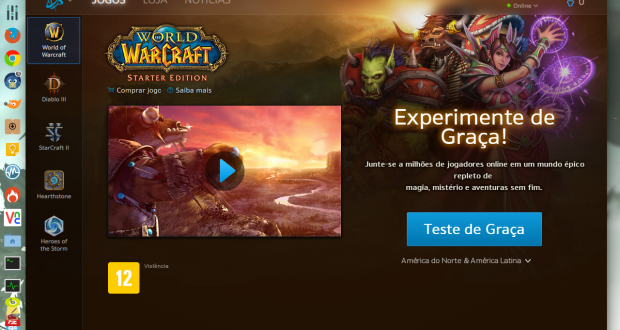
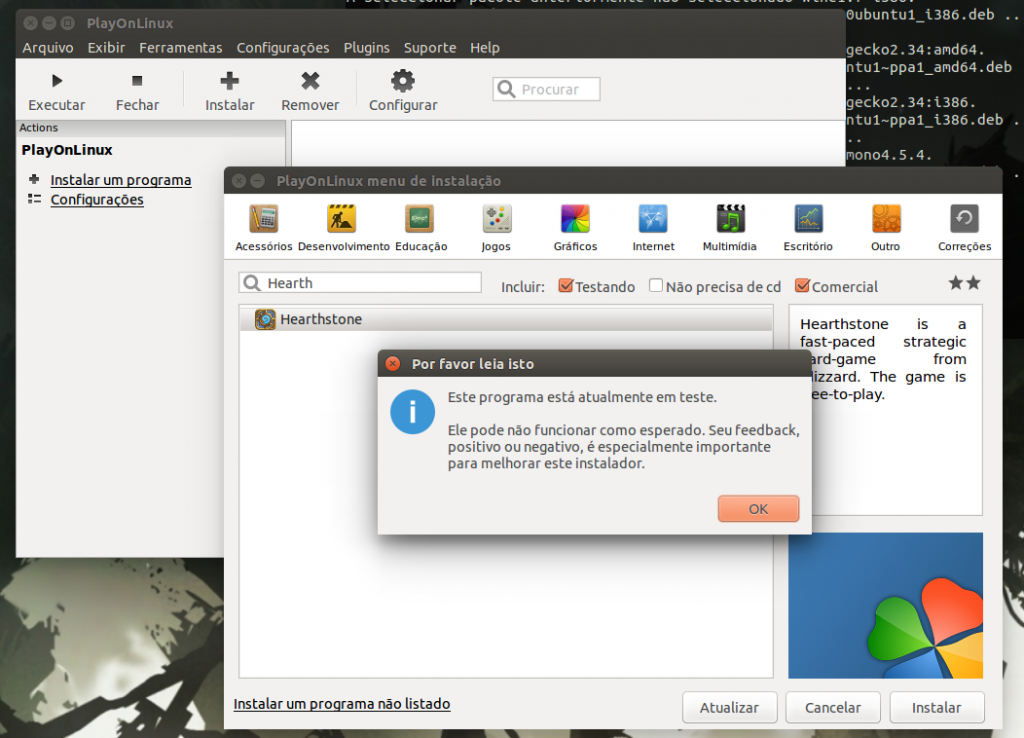
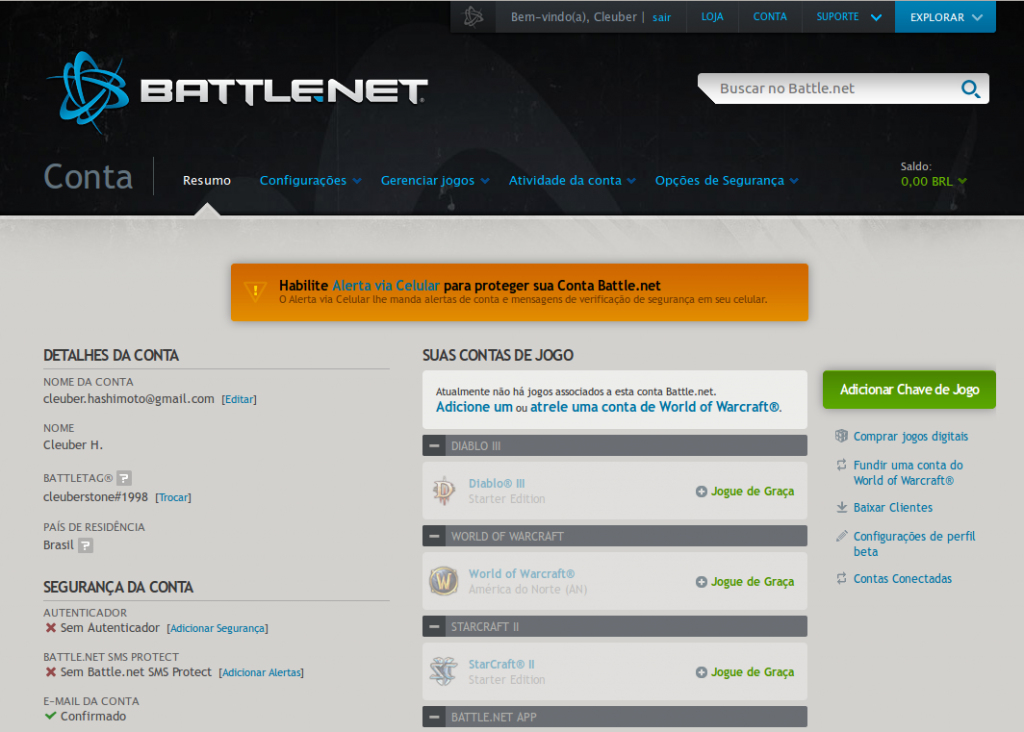
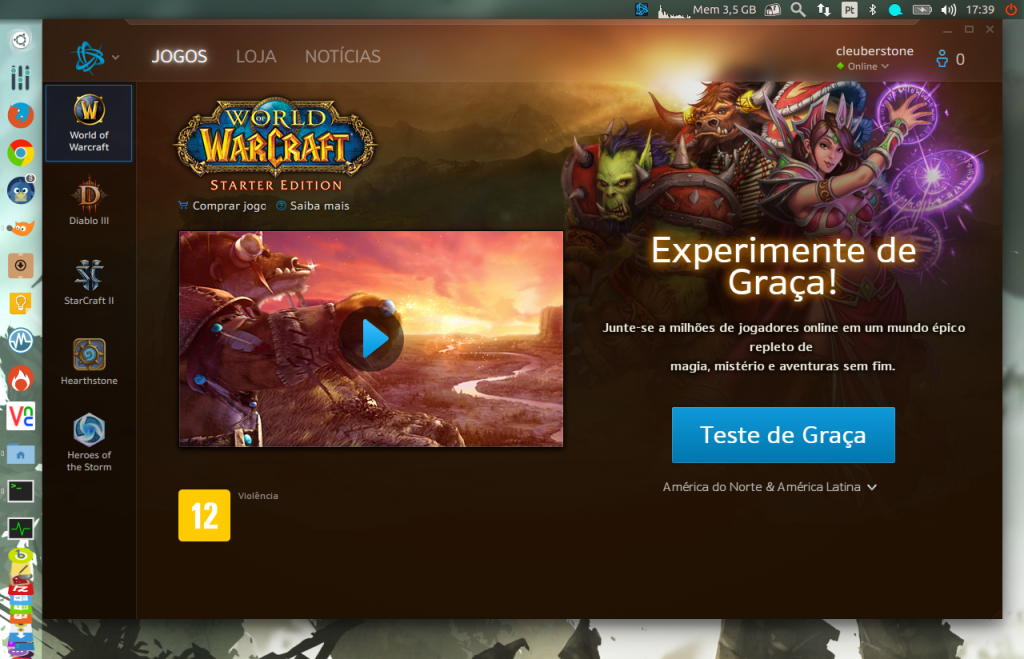




Cara valeu mesmo, tava penando aqui para instalar e seu tutorial me salvou.
Opa, valeu Anderson!
Muito bom cara teu tutorial eu achava que não ia jogar wow no ubuntu. Nao querendo abusar, teria como fazer um tutorial com (lineage 2 oficial), agradecendo por tudo falouu
Valeu Helder.
Posso tentar fazer esse tuto em breve sim.
Abraço
Cleuber , oia eu de novo to com um probleminha, nao consigo saber onde esta a pasta do jogo to querendo instalar alguns addons e não consigo agradeço por sua atenção desculpe eu lhe importunar com isso vlw.
Opa, valeu Helder. Desculpe amigo, mas ainda não testei esse procedimento. Sugiro buscar na internet mesmo blza, desculpe não poder ajudar.
Olha, o caminho pra unidades virtuais do playonlinux e o seguinte: ele cria um atalho na sua pasta pessoal, clica nele, vai na unidade que você quer (no caso HeathStone), dirve_c, e lah ta o disco local C do seus jogos, talvez jah seja tarde e vc tenha resolvido, mais pra quem ainda tem duvidas, tah ai….
O meu fica com tela preta quando inicia abre o HS
Cara muito obrigado. Vc vai direto ao ponto. Só uma dúvida: Eu tenho que instalar o Playonlinux, não posso usar apenas o Wine?
Você pode usar o Wine diretamente, é que com o Playonlinux (que usa o Wine como motor), vc tem algumas facilidades como poder configurar a versão do Wine para determinados programas, gerenciar suas aplicações e etc. Outra dica é começar a usar o Winepaks.
http://cleuber.com.br/index.php/2018/08/01/como-instalar-o-game-overwatch-no-linux
Não esqueça de nos curtir no Face:
https://www.facebook.com/Cleubberstone/
Esse método funciona para o Diablo 3? alias, esse método ainda funciona?
Nunca testei, mas pode testar, acredito que possa funcionar sim.